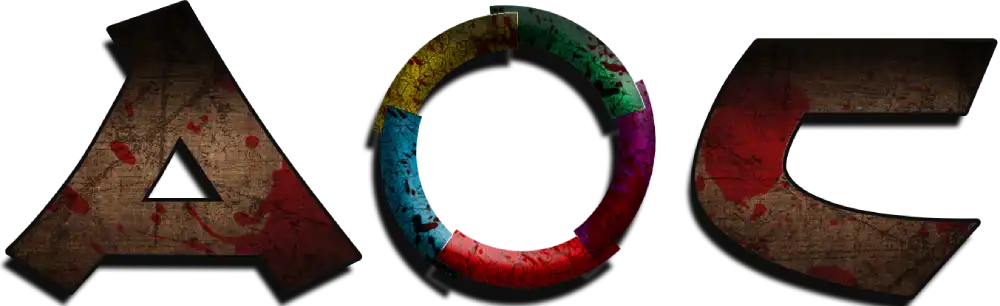Interface native d’Age of Conan
Age of Conan, comme tout MMORPG récent qui se respecte, dispose d’une interface à la fois fournie et suffisamment discrète pour ne pas entraver le jeu. Elle a été toutefois critiquée et il se pourrait que nous voyions prochainement d’autres adaptations pour en faciliter l’ergonomie. Comme vous pouvez le constater sur l’impression d’écran juste au-dessus, il y a de nombreux petits modules et icônes que nous allons dans un premier temps nous efforcer de détailler en partant d’en haut à gauche jusqu’en bas à droite.
Nous nous pencherons ensuite sur tout ce qui peut être visualisé sur l’interface sans un accès aussi direct que la visualisation par défaut (fenêtre de groupe, carte…).
Vous pouvez masquer/afficher l’interface en appuyant sur ALT+Z.
Interface de gestion des groupes
De gauche à droite vous trouverez un bouton pour ouvrir l’interface de groupe pour joueurs et le JcJ, celle de la liste d’amis (friendlist) et des membres de votre guilde (MAJ+F), quand au dernier il sert pour la gestion de la guilde.
Le manuel d’aide (petit livret avec point d’interrogation) vous permettra d’avoir des informations sur les différents modules d’interface et des manipulations en jeu. Au début de votre aventure, plusieurs messages s’afficheront automatiquement pour vous aiguiller et vous faire comprendre facilement les interactions possibles et la lecture de l’interface. Des bandeaux apparaîtront régulièrement lorsque vous découvrirez de nouvelles fonctionnalités.
Onglets d’accès rapide
En haut au centre vous disposez de plusieurs onglets qui vous permettront d’accéder rapidement aux interfaces principales. Celles-ci ouvriront des fenêtres qui sont subtilement agencées de part et d’autre de votre écran vous laissant la zone centrale en visualisation ce qui vous permettra de les consulter sans être gêné pour vos actions dans le jeu. Ces onglets peuvent aussi être activé grâce à des raccourcis clavier qui vous sont signifiés au début de notre description.
Interface d’inventaire
Touche par défaut : I
Vous accéderez très souvent à votre inventaire. Il est au départ limité à 24 emplacements pour les items récupérés lors de récompenses de quêtes ou de drop sur les créatures. Vous pouvez l’augmenter grâce à divers sacs
Vous verrez très rapidement que vous ne pourrez porter tous les types d’armes ou armures puisque vous avez des restrictions de classe. Dans ce cas là, ces items seront sur un fond orangé vous indiquant cette impossibilité d’équipement. Attention, ceci peut aussi être le cas si vous n’avez pas atteint le niveau suffisant pour vous en équiper.
C’est aussi dans l’inventaire que vous trouverez vos différentes monnaies. Pour connaitre leurs valeurs et leurs équivalences, rendez-vous dans notre guides des monnaies.
Interface des caractéristiques et compétences
Touche par défaut : P
Cette interface regroupe à gauche toutes vos statistiques concernant vos caractéristiques avec les principales (Santé, Mana et Endurance) ainsi que votre expérience, votre statut JcJ et votre état de combat. A droite la liste de vos compétences (des points peuvent y être attribués à chaque montée de niveau) ainsi que le niveau de protection contre les différentes magies et résistances physiques. Les valeurs par défaut modifiées par des effets ou des équipements font apparaître les valeurs en vert.
Interface des capacités
Touche par défaut : B
Ici vous retrouverez dans la partie gauche vos combos et vos compétences et éventuellement des sorts (si votre classe le permet) dans la partie droite. En passant la souris au-dessus des icônes vous obtiendrez des compléments d’informations. Vous pouvez aussi “tirer” ces éléments en les plaçant dans vos barres de raccourcis en maintenant le bouton gauche de votre souris enfoncé (normalement vu que vous êtes tous des joueurs adultes, ça ne devrait pas trop vous causer de problèmes…).
Interface d’aptitudes
Touche par défaut : N
Comme signifié dans notre guide des aptitudes, cet onglet de l’interface vous permettra d’ouvrir vos deux arbres spécifiques à votre classe (à gauche avec un onglet par arbre) ainsi que votre arbre généraliste (à droite) qui vous est donné par votre archétype. Lorsque vous passez un niveau supérieur (à partir du niveau 10) vous pourrez mettre des points dans les aptitudes qui vous intéressent avec un système de déblocage progressif par point et niveau.
Interface du journal des quêtes
Touche par défaut : J
Les quêtes vous sont données par des PNJ qui arborent un point d’exclamation orangé au-dessus de leur tête. S’il est grisé c’est que vous n’avez pas encore le requis (niveau ou avancée de l’histoire) pour les déclencher. Vous les compléterez et reviendrez voir le PNJ qui aura alors un point d’interrogation à la même place: ceci finira votre quête.
La quête actuellement active s’affiche en surimpression en haut à droite de votre interface :
Si vous activez le journal des quêtes, vous pourrez voir sur la partie gauche la liste des quêtes disponibles qui sont classées par région. L’élément principal à retenir c’est que la difficulté des quêtes est signalée par la couleur de leur intitulé qui va être modifiée en fonction de votre niveau.
- Grise : Inratable.
- Verte : Tranquille.
- Jaune : Normal.
- Orange : Complexe.
- Rouge : Injouable.
Sur la fenêtre qui s’ouvre à droite, vous trouverez le descriptif détaillé de la quête avec le nom du PNJ qui vous l’a donné, le résumé de la quête et les éventuelles récompenses. Il est également possible de partager sa quête avec d’autres joueurs de votre groupe, voire même de la supprimer.
Effets temporaires
Juste dessous les onglets d’accès rapides centraux, vous pourrez voir une série de mini icônes qui correspondent aux sorts lancés, postures, aptitudes, nourriture prise (icône poulet) et boisson bu (icône amphore). Vous ne pouvez pas cumuler les effets de nourriture et les effets de boissons, seule la dernière prise modifie votre bonus.
Certains de ces effets sont très éphémères, d’autres peuvent durer une heure. En passant votre souris au-dessus vous pourrez voir le temps d’activité restant. Ces effets temporaires disparaissent si vous mourrez, pensez à relancer vos protections dans ce cas-là.
Instances - Cycle jour/nuit
En règle générale, vous évoluerez dans un rythme jour/nuit classique ce qui correspond à l’environnement multi-joueurs dans lequel vous pourrez vous regrouper avec d’autres joueurs pour faire vos quêtes. Cependant pour activer les quêtes principales de destinée tant que vous êtes à Tortage, il est possible de passer dans un mode “nuit” qui est une instance en solo. Cette activation du mode jour/nuit se fait en parlant à certains PNJs qui vous signifieront que votre sommeil vous fera changer de mode. Il vous sera impossible de faire appel à un marchand tant que ce mode nuit sera actif.
Juste à droite de cet indicateur, vous aurez noté une flèche orangée qui permet de rejoindre différentes instances. Une liste se crée automatiquement avec une instance pour environ une centaine de joueurs (d’après nos premiers éléments d’information). Votre instance actuelle ne s’affiche pas mais vous pouvez voir dans la liste grâce à des symboles placés juste devant les instances si d’autres joueurs de votre groupe et le chef de groupe sont dans d’autres instances. Il suffira de sélectionner la bonne instance pour rejoindre votre groupe.
Cette flèche peut également servir à cocher/décocher l’affichage des repères de quêtes (flèches et objectifs) du radar si vous le souhaiter.
Interface radar
Le radar est essentiel pour vous repérer dans l’espace et progresser dans l’aventure sans se perdre. Vous êtes caractérisé par une flèche grise centrale qui vous donne votre position et l’orientation de la vision de votre personnage.
Les PNJs qui vous donnent des quêtes sont signalés par des points d’exclamation. Ceux qui vous permettent de les finaliser par des points d’interrogation. Les marchands sont signalés par une petite pile de pièces d’or.
Les petites flèches grises en périphérie vous indique les directions de vos quêtes si votre objectif est en dehors de la surface couvert par votre radar. Une flèche orangée indique la direction de la quête actuellement active. Des flèches bleues apparaissent si les membres de votre groupe ne sont plus sur votre zone de radar, sinon vous devriez les voir apparaître sous forme de petits bonhommes bleus.
Les objectifs de quêtes sont signalés par des croix. Vous pouvez à tout moment cliquer sur un des objectifs pour le passer en objectif de quête actif (ce qui vous fera quitter la direction de l’actuelle). Il arrive que certains objectifs soient à réaliser sur une zone globale qui sera alors signalée par un cercle hachuré.
A droite vous disposez d’une petite échelle de graduation de zoom. Vous pouvez soit cliquer sur les boutons + ou - pour ajuster la zone visible dans le radar soit faire la même chose en passant votre souris au-dessus et en utilisant la molette centrale. Sur le bord gauche vous pouvez faire aussi apparaitre une extension qui permet d’ouvrir la carte générale (de votre région et du monde).
Interface chat
On peut configurer plusieurs onglets de chat avec l’onglet du nommé “*”. Il existe un chat général pour visualiser plusieurs types de messages mais vous pouvez aussi ouvrir des canaux par défaut (combat, système…) ou en personnaliser un nouveau. Chacun de ces canaux de discussions peuvent avoir des textes d’une couleur différente vous permettant ainsi de visualiser immédiatement de quelle source provient l’information. Vous pouvez configurer chacun de ces canaux en cliquant sur le bouton droit de votre souris (taille et couleur de la police, nombreux paramètres…).
Vous pouvez écrire sur le chat en cliquant dans la barre de saisie de texte en bas de cette interface. Il est possible de laisser un message, de taper une commande et même de faire réagir votre personnage grâce à des emotes lancés par cette fenêtre.
Barre de raccourci gauche
Cette première barre d’action située en bas à gauche de votre interface vous permettra de mettre vos compétences, vos potions et vos sorts. Vous ne pourrez par contre les utiliser qu’en cliquant dessus avec le bouton gauche de la souris.
Juste au-dessus vous avez vos statistiques actuelles de santé (en rouge), d’endurance (en vert) et de mana (en bleu pour ceux qui peuvent faire des sorts). Vous pouvez connaitre les chiffres actuels de ces statuts sur leur maximum en passant la souris dessus ou appuyez sur CTRL + clic gauche pour les laisser constamment. Encore au-dessus c’est votre nom qui est affiché avec votre niveau entre parenthèses.
A gauche de ces données vous pouvez également avoir des mini icônes de gestion des familiers (attaque, défense, suivi du maître, soutien et congédiement) si vous êtes Nécromancien ou Démonologue par exemple.
Enfin tout à droite une barre segmentée vous montre un indicateur de latence (ping) avec le serveur pour savoir si votre connexion n’a pas trop de délai (dans ce cas la barre monte et passe du vert au jaune puis rouge si la connexion a une forte latence). Vous pouvez aussi connaitre le nombre d’image par seconde (IPS ou FPS - Frame per second) de votre affichage ce qui peut expliquer parfois une fluidité saccadée. Si cette valeur est trop faible, vous pouvez améliorer cette fluidité en diminuant la qualité de vos options graphiques. Une astuce peut aussi vous permettre de connaitre cet IPS en direct : CTRL+ALT+F qui affichera une ligne grisée avec sa valeur juste en-dessous de l’interface des groupes.
Barre de raccourci droite
Cette barre d’action, par rapport à la précédente, possède en plus la capacité de lancer les aptitudes à l’aide des numéros qui se trouvent en haut de votre clavier. Les raccourcis clavier par défaut des attaques gauche, centre et droite peuvent donc être lancées en pressant respectivement les touches 1,2 et 3. Vous pouvez ainsi préconfigurer jusqu’à 10 actions rapides sans avoir besoin de cliquer dessus.
A l’extrême gauche de cette barre, vous avez une sélection possible de 10 barres différentes que vous pourrez aussi configurer et utiliser comme bon vous semble en appuyant sur les flèches haut ou bas. Cette option est aussi utilisable en maintenant la touche MAJ et les touches de 1 à 0 ainsi qu’avec la molette de la souris si vous passez au-dessus. Faites-y attention car il n’est pas rare de se retrouver sans possibilités d’attaquer lorsqu’on l’a fait tourner par mégarde…
Juste au-dessus de la barre de raccourci, vous avez les caractéristiques de votre cible qui s’affichent. Son nom, son niveau entre parenthèses et le taux de remplissage de ses caractéristiques principales (santé, endurance et mana) exprimées en pourcentage. C’est très utile pour savoir si vous faites suffisamment de dégâts à votre adversaire, si vous avez une chance de le tuer ou au contraire de tenter de fuir si vos caractéristiques s’épuisent plus vite que les siennes.
Barres configurables
Ces deux barres peuvent permettre d’ajouter d’autres aptitudes, sorts ou éléments. Vous pouvez les déplacer pour les placer où bon vous semble sur votre interface. En cliquant sur le bouton droit de la souris au niveau de la petite croix du haut, vous passez le positionnement de la barre de vertical à horizontal et vice-versa. Vous pouvez aussi définir le nombre d’emplacements dans cette barre en tirant sur le bas de la barre comme l’évoque la double flèche.
Barre de suivi de l’expérience
Cette barre jaune progressive est située tout en bas de votre interface générale. Vous y trouverez plusieurs segments pour mieux observer votre progression. En passant votre souris dessus vous pourrez voir le nombre de points d’expérience acquis sur le nombre de points d’expérience requis pour le niveau suivant.
Après chaque créature tuée vous obtenez un certain nombre de points en fonction de votre niveau et de celui de votre adversaire. Plus la différence de niveau est importante en votre défaveur, plus vous aurez de points d’expériences si vous arriver à tuer la créature sans mourir. Au contraire une créature inférieure tuée ne vous apportera que peu de points.
L’autre manière d’obtenir des points d’expérience est de compléter des quêtes. Les quêtes sont données par des PNJ avec un point d’exclamation au dessus de leur tête et vous les complèterez dès que vous leur aurez de nouveau parlé après avoir rempli vos objectifs (à consulter dans le journal). Le nombre de points d’expérience acquis est variable mais est souvent calculé en fonction de la difficulté de la quête. Les quêtes vous permettront de monter beaucoup plus vite que si vous vous acharnez à tuer des ennemis en boucle sans but.
Un petit compteur réinitialisé à 20 chaque jour correspond au décompte des “premiers sangs” qui sont des créatures de niveau égal ou supérieur au joueur. Ceci rajoute un bonus en expérience lorsque vous y arrivez.
La deuxième ligne identique juste en dessous correspond à votre progression en expérience de votre niveau JcJ.
Fenêtres d’interface
Maintenant que vous avez pu voir les fonctionnalités directes de l’interface générale, nous allons aborder les autres modules et fenêtres d’interface qui seront vues ou ouvertes au cours du jeu.
Carte
Touche par défaut : M
Votre carte s’affiche en deux feuillets légèrement décalés l’un part rapport à l’autre pour qu’on puisse cliquer sur celui qui nous intéresse.
Le premier feuillet cartographie la région où votre personnage évolue. Vous pouvez zoomer ou dézoomer sur trois niveaux grâce aux petits boutons en bas à droite sous le faucon schématisé. Vous pouvez également déplacer la carte dans votre fenêtre de visualisation en la tirant (maintenir le bouton gauche enfoncé). Le nom des lieux marquants (points verts) et ceux des PNJ peuvent apparaitre si vous passez votre souris au-dessus.
Le second feuillet fonctionne sur le même principe. Il correspond au monde hyborien accessible avec les endroits marquants (avec imagettes) auxquels vous aurez accès au cours de votre aventure.